DELTA DORE CLRX 80 User Manual [fr]

CLRX 80
Clavier info-commande
Guide d'installation et d'utilisation
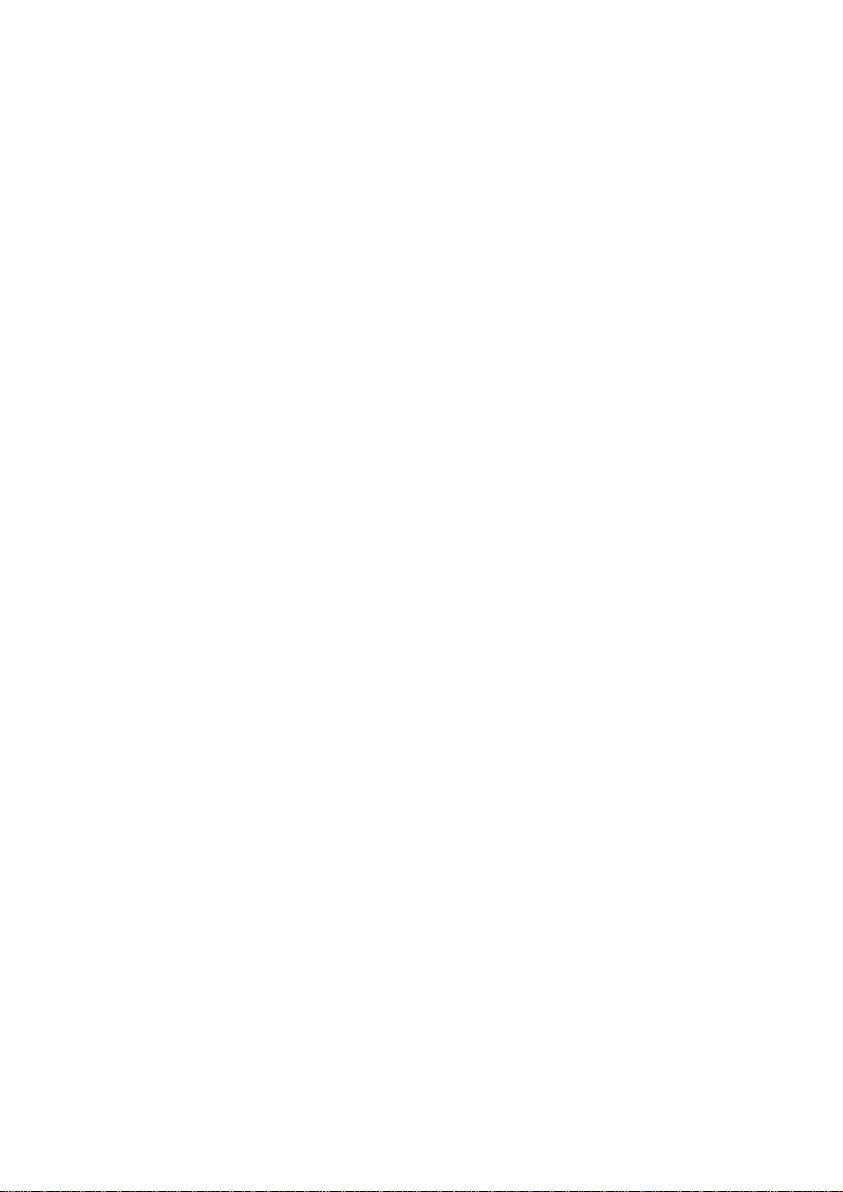
2

3
1. Installation
Installation du clavier info-commande . . . . . . . . . . . . . . . . . . . . . . . . . . . . . . . . . . . . . . 4
Raccordement
. . . . . . . . . . . . . . . . . . . . . . . . . . . . . . . . . . . . . . . . . . . . . . . . . . . . . . . . . . . 5
Placement des piles
. . . . . . . . . . . . . . . . . . . . . . . . . . . . . . . . . . . . . . . . . . . . . . . . . . . . . . 5
2. Présentation du fonctionnement
Fonctions du clavier info-commande . . . . . . . . . . . . . . . . . . . . . . . . . . . . . . . . . . . . . . . 6
Principe de fonctionnement : les arborescences
. . . . . . . . . . . . . . . . . . . . . . . . . . . . . 7
3. Programmation
Ajouter le CLRX80 au système déjà installé - Ajouter des produits . . . . . . . . . . . . 8
Programmation des codes d’accès
. . . . . . . . . . . . . . . . . . . . . . . . . . . . . . . . . . . . . . . . . 9
Règler les temporisations
. . . . . . . . . . . . . . . . . . . . . . . . . . . . . . . . . . . . . . . . . . . . . . . . . 10
Nommer les produits
. . . . . . . . . . . . . . . . . . . . . . . . . . . . . . . . . . . . . . . . . . . . . . . . . . . . . 11
Test de l’installation
. . . . . . . . . . . . . . . . . . . . . . . . . . . . . . . . . . . . . . . . . . . . . . . . . . . . . . . 12
4. Fonctions complémentaires
Mode automatique - Mise En/Hors surveillance automatique . . . . . . . . . . . . . . . . 13
Annuler une zone
. . . . . . . . . . . . . . . . . . . . . . . . . . . . . . . . . . . . . . . . . . . . . . . . . . . . . . . . 14
Supprimer des produits
. . . . . . . . . . . . . . . . . . . . . . . . . . . . . . . . . . . . . . . . . . . . . . . . . . . 15
Réglage de l’horloge / Affichage en mode veille
. . . . . . . . . . . . . . . . . . . . . . . . . . . . 16
Historique / Téléchargement / Regroupement de zones
. . . . . . . . . . . . . . . . . . . . . . 17
Remplacement de la centrale / Effacement des claviers CLRX80
. . . . . . . . . . . . . 18
5. Exploitation
Exploitation du système / Etat maintenance / Etat hors surveillance
Etat en surveillance totale / Mise en/hors surveillance d’une zone
Entretien clavier
. . . . . . . . . . . . . . . . . . . . . . . . . . . . . . . . . . . . . . . . . . . . . . . . . . . . . . . . . 19
Cycle d’alarme/déclenchement détection
Détection technique / Détection d’alerte
Affichage des pictos du clavier CLRX80
. . . . . . . . . . . . . . . . . . . . . . . . . . . . . . . . . . . . 20
Alarme incendie / Marche Forcée
. . . . . . . . . . . . . . . . . . . . . . . . . . . . . . . . . . . . . . . . . . 21
6. Caractéristiques techniques . . . . . . . . . . . . . . . . . . . . . . . . . . . . . . . . . . . . . 22
Sommaire

4
Le clavier info-commande CLRX 80 permet de
commander les centrales CSX 80 ainsi que d’af-
ficher tous les états de surveillance des différen-
tes zones du système. Il permet également de
disposer de toutes les informations du système
(historiques, événements).
Commande :
Le clavier permet la mise en, ou hors surveillan-
ce (totale ou partielle) de l’installation d’alarme.
Report d’information :
Le clavier, grâce à son écran LCD, permet de
consulter les différents événements passés du
système (alarmes, défauts, mises en et hors
service, etc).
Le clavier permet de nommer les différents
éléments du système en fonction de leur loca-
lisation afin d’identifier plus facilement la prove -
nance des différents événements.
Contenu :
• un clavier info-commande radio,
livré avec 4 piles 1.5V type LR03 (ou AAA),
• une notice d’installation et d’utilisation,
• un sachet de visserie,
• un boîtier d’alimentation 230 V.
Le sélecteur rotatif permet de sélectionner
et de valider les différentes opérations.
La touche “accès configuration” permet d’ac-
céder aux différents menus de
configuration du système.
C
Un buzzer intégré dans le clavier signale les
différentes actions.
1. Installation
Réglage
de l’HORLOGE
ANNULATION
de la fonction
en cours
INFORMATION
lecture de l’histirique
et des indformations
TOUCHE ACCES
CONFIGURATION
Sélecteur
Selecteur rotatif pour la navigation
avec appui pour validation
Affichage des zones,
de l’heure,
des événements
Défaut pile clavier
info-commande
Evénements
Surveillance
totale
Surveillance
partielle
Arrêt surveillance
Thermomètre
(lecture température
Issue ouverte

5
Le clavier info-commande délivre les différentes informations d’état de votre système d’alarme. Il est
conseillé de l’installer dans un endroit accessible, pour une consultation plus aisée (soit dans l’entrée du
local à surveiller, soit au centre de l’habitation).
Dans tous les cas, veillez à placer le clavier dans un endroit sous surveillance.
Précautions d’installation pour une bonne transmission radio :
Dans l’habitat, les ondes radioélectriques sont réfléchies et atténuées selon les structures rencontrées.
La propagation peut être altérée, donc éviter d’installer les produits à proximité de masses métalliques
importantes (poutres...) ou d’un tableau électrique.
Il est donc recommandé de tester la transmission radio avant d’installer définitivement le clavier
(voir chapitre “TEST”).
•
Raccordement
C
- Desserrez la vis de ferme ture du boîtier et
enlever le capot avant.
- Fixez le socle du clavier à l’aide des vis f ournies.
•
Placement des piles
Alimenté sous 230 V (et par 4 piles LR03 en cas
de coupure secteur), il doit être fixé dans une
boîte d’encastrement à une hauteur d’environ
1,50 m.
2
1
Par souci de clarté, les schémas réalisés sont à
retenir dans leur principe. N’y figurent pas les pro-
tections et autres accessoires exigés par les nor-
mes. La norme UTE C15-100 et les règles de l’art
doivent être respectées. Il est nécessaire que les
appareils connectés ou environnants ne créent
pas de perturbations trop fortes (directives CEE
89/336).
Branchez le connecteur prévu sur le circuit
imprimé.
Les piles
servent
uniquement à
sauvegarder
les données
en cas de
coupure
secteur.
Pour remplacer les piles, mettre la centrale
en mode MAINTENANCE, trappe ouverte.
- Enlevez la languette de protection des piles.
En cas de remplacement, placez 4 piles alcali-
nes neuves de même type LR03 de même pro-
venance et de même date en respectant la
polarité indiquée.
- Replacez le capot avant sur le socle et revissez
la vis de fermeture du boîtier.
Signalisation de piles basses / défaut secteur
Le niveau bas des piles est signalé sur l’afficheur
du CLRX 80 par le signe .
Ne jetez pas les piles usagées, amenez les dans
un lieu de collecte.
Le défaut secteur est signalé par ! .
Enlever la
languette de
protection

6
UTILISATION
CODE D'ACCES
MAITRE
composer les chiffres
deux par deux puis
valider
VEILLE
CODE D'ACCES
AUTRES
composer les chiffres
deux par deux puis
valider
Le code usine est “123456”
Un sélecteur rotatif propose des fonctions arborescentes dans l’écran d’affichage.
Un appui sur ce bouton ouvre la fonction affichée qui, elle-même, décline des rubriques.
Après l’installation des différents appareils à leur emplacement et leur mise sous tension,
laissez la centrale en mode maintenance, trappe ouverte.
Vous pouvez alors procéder à la programmation.
Pour accéder à la
modification du code
d’accès Maître,
appuyez sur la touche
accès configuration.
Pour accéder à la
modification des codes
utilisateurs,
sélectionnez à partir
du bouton rotatif.
2. Présentation du fonctionnement

7
Vous pouvez consulter
chronologiquement tous les
événements qui se sont passés
sur votre système.
En mode veille l’écran affiche :
Ce menu permet, après ouverture
de la trappe piles de la centrale,
d’être en mode MAINTENANCE.
Permet d’enregistrer des produits :
- les télécommandes, les claviers simples
les détecteurs, les sirènes intérieures ne
peuvent appartenir qu’aux zones,
- les claviers info-commandes, les sirènes
extérieures et les transmetteurs tél.
appartiennent directement au système.
choisir puis
valider
choisir puis
valider
- soit l’état des zones,
- soit l’heure.
Il existe 4 type de code :
- Maître,
- Installateur,
- Utilisateur(s),
- Temporaire.
Permet de supprimer une zone
existante du système.
A partir du code maître ou installateur,
vous pouvez paramétrer les
temporisations d’entrées et de
sorties de chaque zone.
Permet de supprimer un produit
existant du système.
Permet de créer une zone sur le
système (Z1 à Z7 et Zone Commune).
Le système peut être mis
En/Hors surveillance totale
de façon automatique.
Chaque avertisseur (sirène,
transmetteur) est testé
successivement.
Permet de mettre à jour
tous les claviers.
Tous les produits sont repérables par
leur identité (ex: SE00014).
Il est cependant conseillé de leur affecter
une étiquette (ex: SE SALLE D’ATTENTE).
C
- Appuyer sur la
touche configuration,
- Saisir le code maître ou
installateur puis valider.
Appuyer sur la
touche configuration.
C
La centrale est
hors surveillance.
Principe de fonctionnement du clavier CLRX 80 : les arborescences
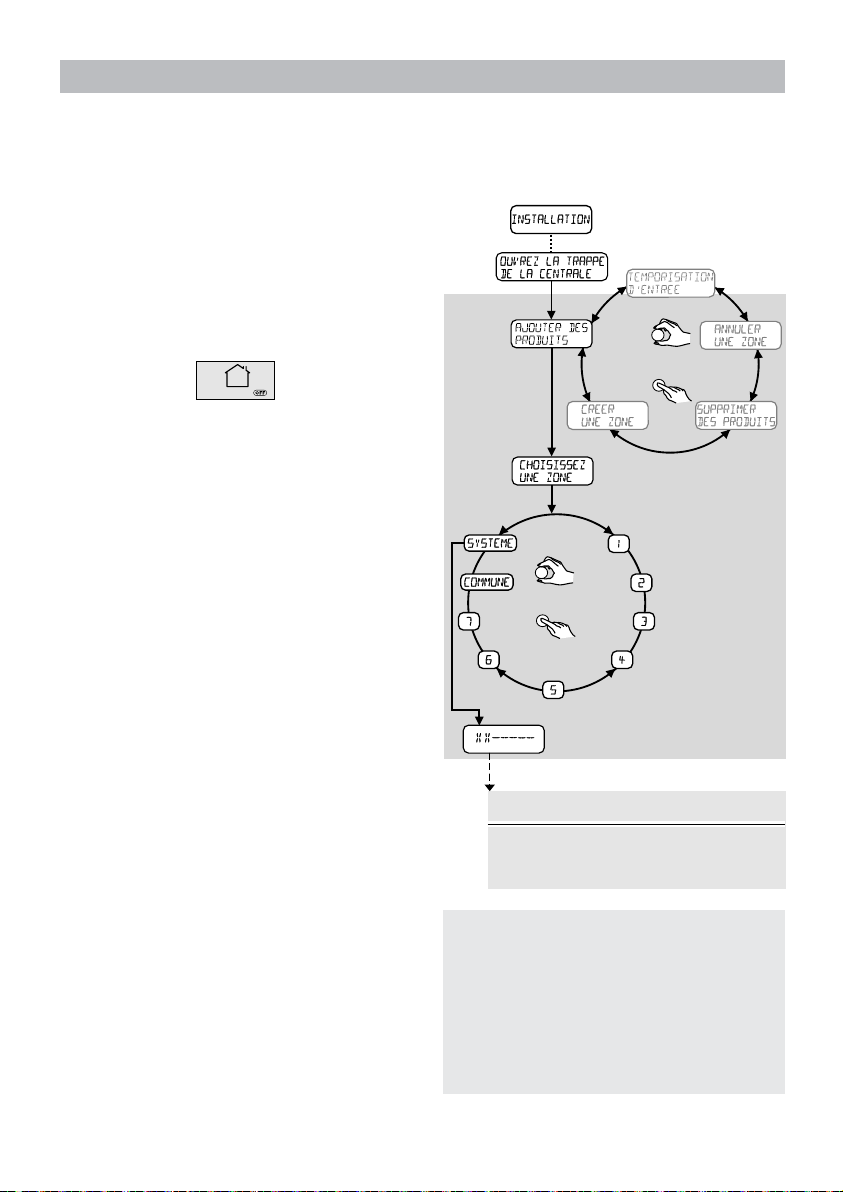
choisir puis
valider
choisir puis
valider
- Pour le CLRX 80 :
appuyez 2 fois sur la touche
"configuration"
Ajouter des produits au SYSTÈME
8
Pour ajouter le clavier info-commande CLRX 80
au système déjà installé, passez le système en
maintenance.
Sur le clavier info-commande initial,
• Saisissez le code d’accès maître ou
installateur.
L’écran affiche
• Appuyez sur la touche “accès configuration”.
• Sélectionnez “INSTALLATION” puis validez.
L’écran affiche : “OUVREZ LA TRAPPE
CENTRALE”
• Ouvrez la trappe piles, la centrale émet un
bip.
Positionnez-vous sur le message :
“AJOUTER DES PRODUITS”
• Validez sur le sélecteur.
• Choisissez le menu “SYSTEME”
• Appuyez sur la touche “accès configuration” du
nouveau clavier.
Le clavier est reconnu par le système.
Dès lors, votre nouveau clavier info-commande
pilote aussi le système.
Changez les codes (le code maître d’usine :
123456).
Programmez les codes des différentes zones.
● Ajouter le CLRX 80 au système déjà installé
La centrale signale par une série de bips si
le produit est mal enregistré, en limite de
réception, ou si le nombre de produits de ce
type est atteint.
La sortie du menu “Ajouter des pr oduits” se
fait automatiquement au bout de 5 mn, ou
par fermeture de la trappe de la centrale ou
par appui sur
©
du clavier .
3. Programmation
